Najboljša brezplačna in plačljiva programska oprema Syslog Server za Windows

Syslog Server je pomemben del arzenala skrbnika IT, zlasti ko gre za upravljanje dnevnikov dogodkov na centralizirani lokaciji.
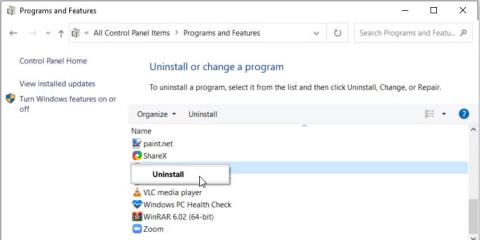
Stiskanje datotek in map Windows olajša upravljanje datotek. Pomaga vam učinkovito shranjevati in pošiljati velike datoteke z le nekaj preprostimi kliki.
Toda med obdelavo stisnjenih datotek lahko naletite na nadležno sporočilo o napaki, ki pravi "Stisnjena (stisnjena) mapa je neveljavna". Kako rešiti ta problem?
Oglejte si naslednjih 7 najboljših metod za obravnavo problematičnih stisnjenih datotek.
1. Ponovno namestite orodje za stiskanje datotek
Napaka »Stisnjena (stisnjena) mapa je neveljavna« se prikaže ne glede na to, ali uporabljate orodje za stiskanje datotek drugega proizvajalca ali ne. Če se težava pojavi med uporabo orodja za stiskanje drugega proizvajalca, lahko pomaga ponovna namestitev orodja.
Orodje za stiskanje datotek lahko znova namestite tako:
1. Pritisnite Win + R , da odprete pogovorno okno Zaženi .
2. Vnesite appwiz.cpl in kliknite V redu , da odprete okno Programi in funkcije .
3. Na seznamu poiščite svojo aplikacijo za stiskanje datotek in izberite Odstrani , da jo odstranite.
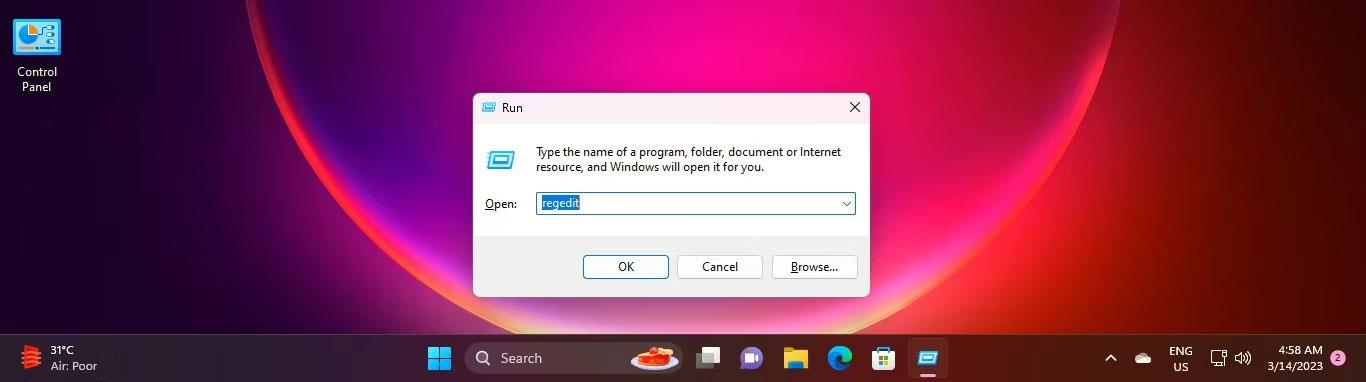
Odstranite orodje za stiskanje datotek
4. Ko končate, znova namestite orodje za stiskanje datotek z zaupanja vrednega spletnega mesta.
2. Znova zaženite Windows File Explorer
V nekaterih primerih lahko to napako povzroči težava, ki izvira iz Raziskovalca datotek Windows. V takšnih primerih lahko težavo odpravite samo tako, da znova zaženete Windows File Explorer .
Če težave ne odpravite, zaprite File Explorer z upraviteljem opravil in nato znova ročno odprite orodje, tako da kliknete njegovo ikono v opravilni vrstici ali poiščete File Explorer v iskalni vrstici Windows.
3. Zaženite orodje za odpravljanje težav z datotekami in mapami
Ali ste vedeli, da ima Microsoft odlično orodje, imenovano File and Folder Troubleshooter? To je orodje, ki vam pomaga hitro odpraviti težave z datotekami in mapami v napravi Windows. V tem primeru vam lahko orodje pomaga odpraviti napako »Stisnjena (stisnjena) mapa ni veljavna«.
Zdaj pa poglejmo, kako lahko zaženete Microsoftovo orodje za odpravljanje težav z datotekami in mapami:
1. Prenesite orodje Microsoft File and Folder Troubleshooter z Microsoftovega spletnega mesta.
2. Odprite program, kliknite možnost Napredno in potrdite polje Samodejno uporabi popravila . Za nadaljevanje kliknite Naprej .
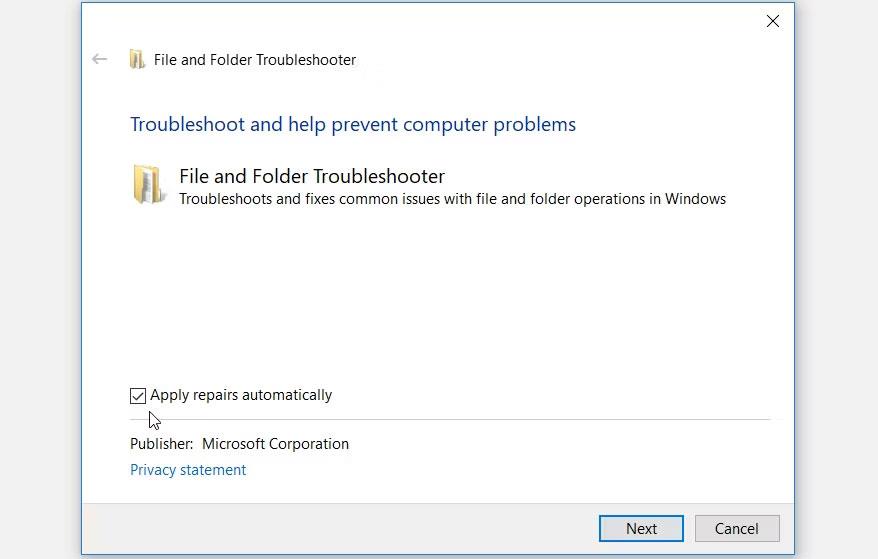
Označite polje Samodejno uporabi popravke v orodju za odpravljanje težav z datotekami in mapami
V pojavnem oknu potrdite polje Preimenovanje ali premikanje datotek in map in nato kliknite Naprej .
Sledite navodilom na zaslonu in znova zaženite napravo, da shranite te spremembe.
4. Konfigurirajte nastavitve optimizacije imenika
Konfiguriranje nastavitev optimizacije mape pogosto pomaga pospešiti Windows File Explorer. Poleg tega lahko konfiguracija teh nastavitev pomaga rešiti težave z datotekami sistema Windows. Tako lahko tudi te nastavitve pomagajo rešiti težavo.
Poglejmo, kako lahko konfigurirate nastavitve optimizacije imenika, da se znebite te napake:
1. Z desno miškino tipko kliknite problematično mapo in izberite Lastnosti .
2. Izberite zavihek Prilagodi , kliknite spustni meni Optimiziraj to mapo za in izberite Splošne postavke .
3. Označite polje Uporabi to predlogo tudi za vse podmape .
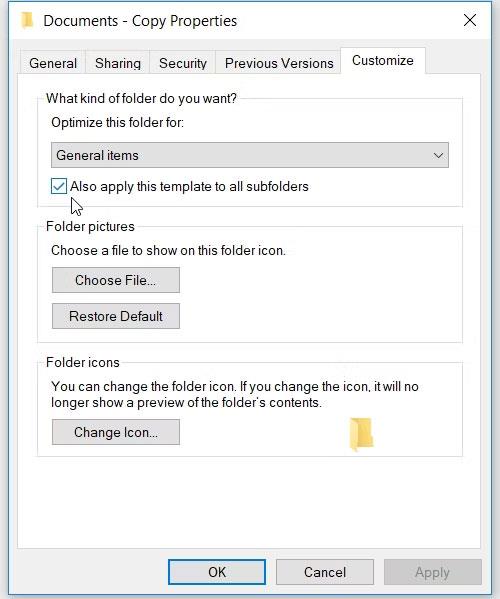
Konfigurirajte nastavitve optimizacije imenika
Na koncu kliknite Uporabi > V redu, da uveljavite te spremembe.
5. Popravite poškodovane stisnjene mape
Verjetno imate to težavo, ker je stisnjena mapa, ki jo obdelujete, poškodovana. V drugih primerih je težava posledica nekaterih poškodovanih ali manjkajočih sistemskih datotek Windows. Če želite popraviti poškodovane ali manjkajoče sistemske datoteke, uporabite DISM in SFC .
6. Popravite pokvarjene programe Microsoft Visual
Programi Microsoft Visual C++ so nekatere od pomembnih funkcij, ki pomagajo zagotoviti pravilno delovanje vaše naprave. Če ti programi manjkajo ali so poškodovani, lahko pride do različnih težav z napravo.
V tem primeru lahko napako » Stisnjena (stisnjena) mapa ni veljavna « povzročijo manjkajoči ali poškodovani programi Microsoft Visual C++. Če želite odpraviti težavo, morate te programe popraviti ali znova namestiti.
Tu so preprosti koraki za popravilo programov Microsoft Visual C++:
1. Pritisnite Win + R , da odprete pogovorno okno Zaženi.
2. Vnesite appwiz.cpl in pritisnite Enter , da odprete okno Programi in funkcije .
3. Z desno miškino tipko kliknite vsak program Microsoft Visual C++ in izberite Spremeni .
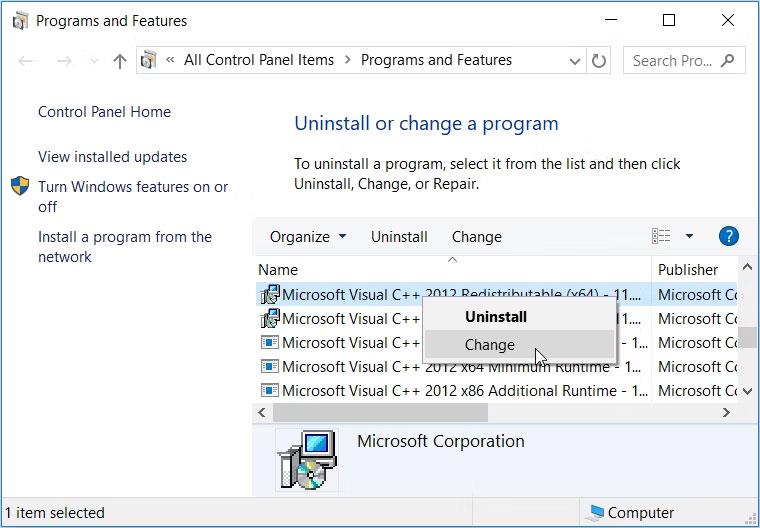
Znova namestite ali popravite program Microsoft Visual C++
V naslednjem oknu kliknite gumb Popravi . Na koncu sledite navodilom na zaslonu in znova zaženite napravo, da shranite te spremembe.
Če s tem ne odpravite težave, poskusite znova namestiti programe Microsoft Visual C++. Takole:
1. Odprite pogovorno okno ukaza Zaženi in okno Programi in funkcije po prejšnjih korakih.
2. Z desno miškino tipko kliknite vsak program Microsoft Visual C++ in kliknite Odstrani.
3. Od tam pojdite na Microsoftovo spletno mesto in znova namestite programe Microsoft Visual C++. Sledite navodilom na zaslonu in znova zaženite napravo, da shranite te spremembe.
Če še vedno ne morete rešiti te težave, razmislite o posodobitvi naprave Windows. Nova različica sistema Windows bo opremljena z najnovejšimi funkcijami, ki lahko pomagajo odpraviti sistemske napake in varnostne grožnje.
Stiskanje datotek je neverjetna funkcija, na katero se lahko zanesete, ko imate opravka z velikimi datotekami. Ta funkcija se pogosto zruši, vendar lahko te težave enostavno rešite z metodami, omenjenimi v članku.
In če želite stiskanje datotek dvigniti na višjo raven, je čas, da raziščete ta druga neverjetna orodja tretjih oseb: Najboljša današnja najboljša programska oprema za stiskanje in dekompresijo datotek .
Syslog Server je pomemben del arzenala skrbnika IT, zlasti ko gre za upravljanje dnevnikov dogodkov na centralizirani lokaciji.
Napaka 524: Prišlo je do časovne omejitve je statusna koda HTTP, specifična za Cloudflare, ki označuje, da je bila povezava s strežnikom zaprta zaradi časovne omejitve.
Koda napake 0x80070570 je običajno sporočilo o napaki v računalnikih, prenosnikih in tabličnih računalnikih z operacijskim sistemom Windows 10. Vendar se pojavi tudi v računalnikih z operacijskim sistemom Windows 8.1, Windows 8, Windows 7 ali starejšimi.
Napaka modrega zaslona smrti BSOD PAGE_FAULT_IN_NONPAGED_AREA ali STOP 0x00000050 je napaka, ki se pogosto pojavi po namestitvi gonilnika strojne naprave ali po namestitvi ali posodobitvi nove programske opreme in v nekaterih primerih je vzrok napaka zaradi poškodovane particije NTFS.
Notranja napaka razporejevalnika videa je tudi smrtonosna napaka modrega zaslona, ta napaka se pogosto pojavi v sistemih Windows 10 in Windows 8.1. Ta članek vam bo pokazal nekaj načinov za odpravo te napake.
Če želite, da se Windows 10 zažene hitreje in skrajša čas zagona, so spodaj navedeni koraki, ki jih morate upoštevati, da odstranite Epic iz zagona sistema Windows in preprečite, da bi se Epic Launcher zagnal z Windows 10.
Datotek ne smete shranjevati na namizju. Obstajajo boljši načini za shranjevanje računalniških datotek in vzdrževanje urejenega namizja. Naslednji članek vam bo pokazal učinkovitejša mesta za shranjevanje datotek v sistemu Windows 10.
Ne glede na razlog boste včasih morali prilagoditi svetlost zaslona, da bo ustrezala različnim svetlobnim pogojem in namenom. Če morate opazovati podrobnosti slike ali gledati film, morate povečati svetlost. Nasprotno pa boste morda želeli zmanjšati svetlost, da zaščitite baterijo prenosnika.
Ali se vaš računalnik naključno zbudi in prikaže okno z napisom »Preverjanje posodobitev«? Običajno je to posledica programa MoUSOCoreWorker.exe - Microsoftove naloge, ki pomaga usklajevati namestitev posodobitev sistema Windows.
Ta članek pojasnjuje, kako uporabljati terminalsko okno PuTTY v sistemu Windows, kako konfigurirati PuTTY, kako ustvariti in shraniti konfiguracije ter katere možnosti konfiguracije spremeniti.








